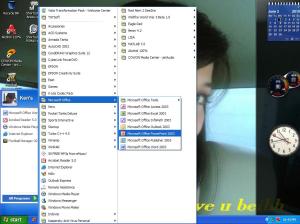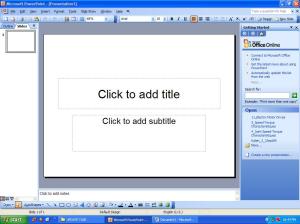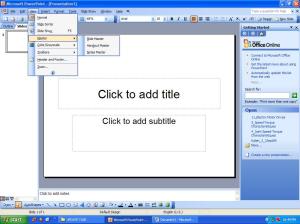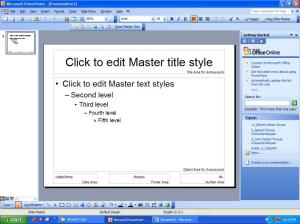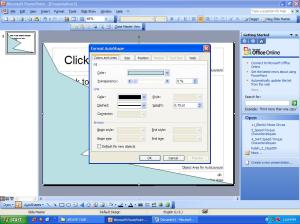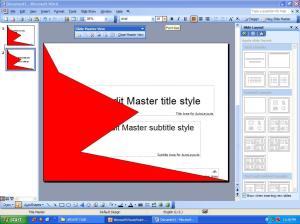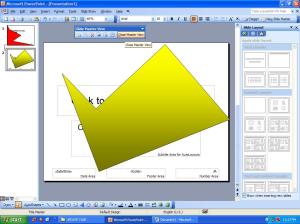Microsoft Power Point 2003 mungkin menjadi istilah yang tidak asing bagi kalangan mahasiswa khusunya. Hampir setiap tugas kuliah mewajibkan seorang mahasiswa mampu mengoperasikan Microsoft Power Point, termasuk saya sendiri. Presentasi yang terbilang sukses salah satunya dapat dilihat dari gaya tampilan slide yang menarik dan tidak membosankan namun juga tidak keluar dari konteks presentasi itu sendiri. Memang telah ada design template default saat kita membuka Microsoft Power Point. Kita dapat memilih design yang telah ada, namun alangkah lebih baik dan menyenangkan jika kita menggunakan design template atau slide master buatan kita sendiri. Kita dapat mendesign slide master, menyisipkan gambar dan mengkombinasikan warna-warna yang kita inginkan. Dan tentu saja kita akan merasa lebih puas karena semuanya adalah hasil dari kerja keras kita sendiri.
Berikut adalah langkah-langkah untuk mendesign template atau membuat slide master pada Microsoft Power Point 2003. Semoga bermanfaat.
1. Membuka Microsoft Office Powerpoint 2003.
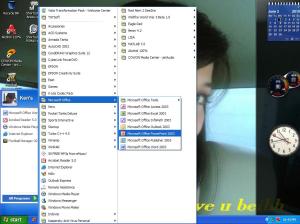
2. Gambar di bawah ini merupakan tampilan awal/default dari Microsoft Office Powerpoint 2003.
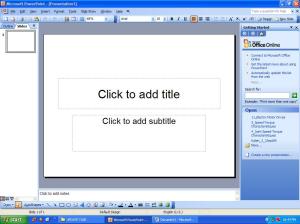
3. Kemudian, untuk mendesign sebuah slide master, pilih
View kemudian
Slide dan pilih
Slide Master.
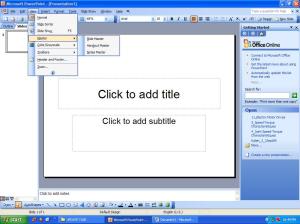
4. Kemudian akan muncul tampilan seperti di bawah ini.
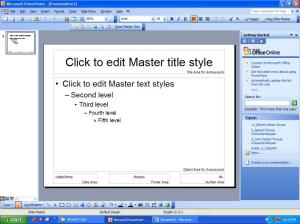
5. Slide ini adalah slide untuk mengisi
Sub Bab Presentasi.
6. Anda dapat menuliskan sub bab presentasi pada kotak yang telah disediakan.
7. Agar tampilan slide tidak garing, Anda dapat mendesign slide master title ini sesuai kehendak Anda.
8. Di bawah ini adalah contoh tampilan untuk Anda mendesign slide master title sesuai keinginan Anda.
9. Pilih
Autoshape pada bar sebelah kiri bawah, kemudian Anda dapat memilih sendiri pilihan bantuan untuk mendesign sesuai dengan keinginan Anda.

10. Berikut adalah tampilan setelah Anda mendesign slide master title. Di bawah ini hanyalah contoh sederhana dan Anda dapat lebih mendesign slide master title sesuai dengan keinginan Anda.

11. Selain itu Anda juga dapat memberi warna berbeda pada apa yang Anda telah design. Caranya adalah dengan mengklik 2 kali pada slide yang telah Anda beri gambar seperti contoh, kemudian pilih
Coulor and Line.
12. Setelah itu, akan banyak muncul pilihan warna. Anda dapat nemilih warna sesuai dengan selera Anda.
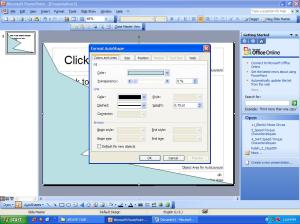
13. Selanjutnya dalah Anda harus menampilkan slide baru untuk
Master Text. Caranya adalah memilih
Insert pada bar bagian atas, kemudian pilih
New Title Master.

14. Kemusian akan munculo tampilan seperti ini. Pada tampilan di bawah ini, slide yang atas merupakan slide untuk
Isi atau Teks Presentasi. Sedangkan slide yang bawah adalah untuk mengisi
Judul Presetasi.
15. Untuk membedakan slide judul dengan slide isi, Anda dapat membedakan design gambar atau warnanya agar terlihat lebih menarik.
16. Cara mendesign slide judul dengan slide isi adalah sama saja. Sesuai dengan contoh yang diberikan di atas tadi.
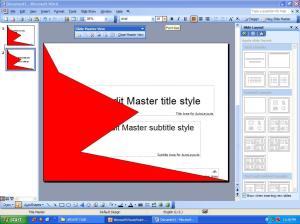
17. Akan muncul tampilan yang berbeda seperti ini jika telah dibedakan antara design judul dengan design isi.

18. Langkah selanjutnya adalah kelaur dari
Slide Master.
19. Caranya adalah dengan memilih
Close Master View.
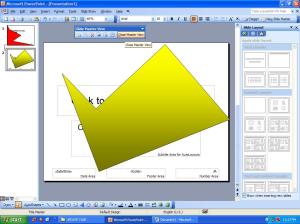
20. Selanjutnya akan muncul tampilan seperti di bawah ini.
21. Anda langsung dapat mengisi
Judul Presentasi dan
Isi Presentasi.
22. Untuk membuka slide isi yang baru, Anda tinggal menekan
Enter pada slide
Isi.

Demikianlah tuntunan untuk mendesign slide master pada Microsoft power point 2003. Semoga Bermanfaat. Selamat Mencoba.